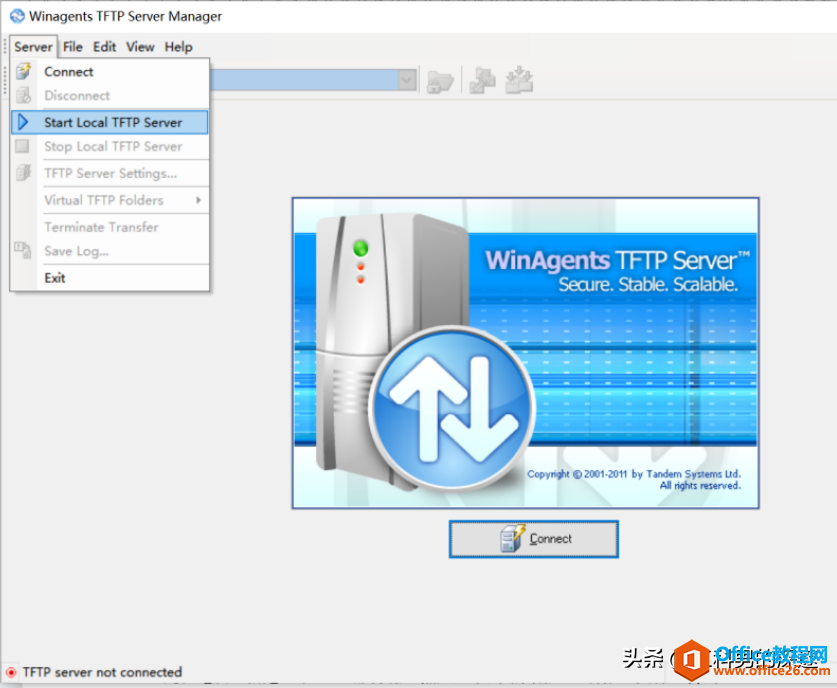我们在工作中有时需要用到FTP工具,如果用户们不想自己装一个FTP工具的话,有什么解决的方法呢?

打开MAC自带的FTP工具的方法:
1. 从 Finder 菜单栏中进入“前往 - 连接服务器。。。”(快捷键 Cmd K)
2. 输入 FTP 服务器地址
MAC硬盘速度测试技巧
有些用户在买了新的SSD硬盘之后,想要知道自己的硬盘速度,这个问题该怎么解决呢?今天小编就教大家一个简单的方法。 Terminal指令真是无所不能,就连SSD的速度也能准确算计出来: 测试写入速度: time dd if=/dev/zero bs=1024k of=tstfile count=1024 在我
3. 点击地址栏右侧的 号按钮可以将当前地址加入“个人收藏服务器”
4. 点击“连接”按钮,按照提示进行身份验证成功后即可连接到 FTP 服务器:
PS:如果需要连接的 FTP 服务器支持 SSL,你可以修改协议前缀 ftp 为 ftps
服务器连接成功后,就可以在 Finder 中像浏览本地文件夹一样对远程 FTP 服务器目录进行操作,当然内置 FTP 工具只能给你这些简单的操作。
这就是打开MAC系统自带的FTP工具的方法了,有兴趣的用户可以尝试下这种方法。
MAC系统解除EFI固件密码的方法
为了保护我们的电脑安全,许多MAC用户都为自己的电脑设置了EFI固件密码。设置EFI固件密码可以防止用户以root模式(即超级系统权限)登录我们的MAC。 该密码可以阻止用户加载未经批准的分区或磁盘。更直接的说就是不能从别的盘启动电脑,也不能重新安装系统,